电脑关闭软件的弹窗的方法。 电脑怎样关闭软件的弹窗。
时间:2017-07-04 来源:互联网 浏览量:
今天给大家带来电脑关闭软件的弹窗的方法。,电脑怎样关闭软件的弹窗。,让您轻松解决问题。
现在越来越多的电脑软件都有自动弹窗,即在未经过你允许的情况下,自动弹出一个窗口,显示新闻信息,购物信息等。其中有不少在开机后自动启动,这样就会造成开机速度慢,甚至会卡死的状态。小编就有过这样的困扰,所弹出的窗口总是关闭不了,如“东方头条”。幸好,问题总是有解决的方法的。在这里,小编就分享一下如何禁止电脑软件自动弹窗的方法。具体方法如下:
1百度搜索“电脑管家”,在页面出现的软件上点击“普通下载”即可,下载完成后安装。安装后进入主页面
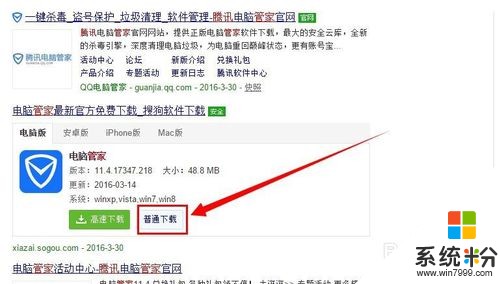 2
2进入主界面后,点击右下角的“工具箱”。
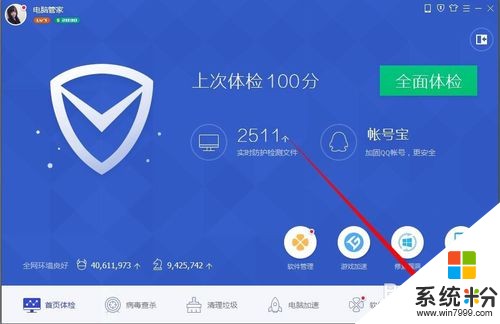 3
3在“工具箱”里面的右下角部位,有一个“弹窗拦截”选项,点击进入
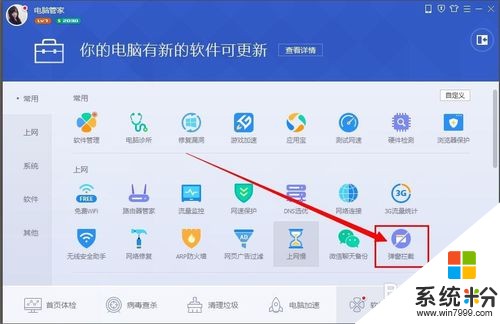 4
4进入“弹窗拦截”后,可能会出现如图界面。这样的话就点击开启拦截
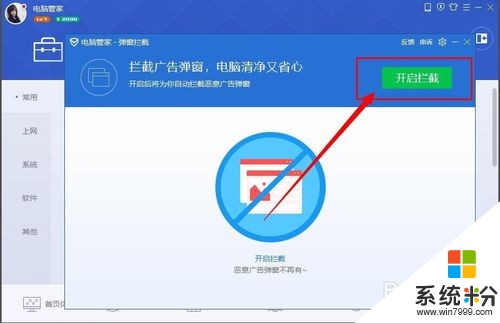 5
5第一次进入是没有拦截任何的软件弹窗的,然后点击左下角的“添加拦截”。
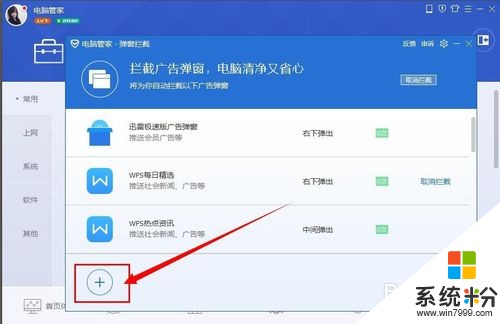 6
6进入“添加拦截”后。就会让你选择需要拦截的软件了,这是按你的需要进行勾选添加就可以了。

以上就是电脑关闭软件的弹窗的方法。,电脑怎样关闭软件的弹窗。教程,希望本文中能帮您解决问题。
我要分享:
相关教程
电脑软件热门教程
- 1 怎么让电脑桌面图标自动排序 如何设置电脑桌面图标自动排序
- 2 win8电脑点了关机键,但是系统又自动重启怎么办?
- 3 怎样辨别正版苹果手机与高仿精仿苹果手机 辨别正版苹果手机与高仿精仿苹果手机的方法
- 4怎样可以快速删除微信好友 如何快速批量删除微信好友的技巧
- 5如何查看电脑的上网记录 查看电脑的上网记录的方法有哪些
- 6联通取消流量套餐的方法 联通如何取消流量套餐
- 7电脑键盘打字打不出来 电脑键盘失灵不能输入字
- 8出现“Windows无法停用通用卷设备”怎么解决? 出现“Windows无法停用通用卷设备”解决的方法?
- 9Windows7操作系统网络受限怎么解决? Windows7操作系统网络受限怎么处理?
- 10戴尔平板连接蓝牙耳机方法 戴尔平板怎么连接蓝牙耳机
